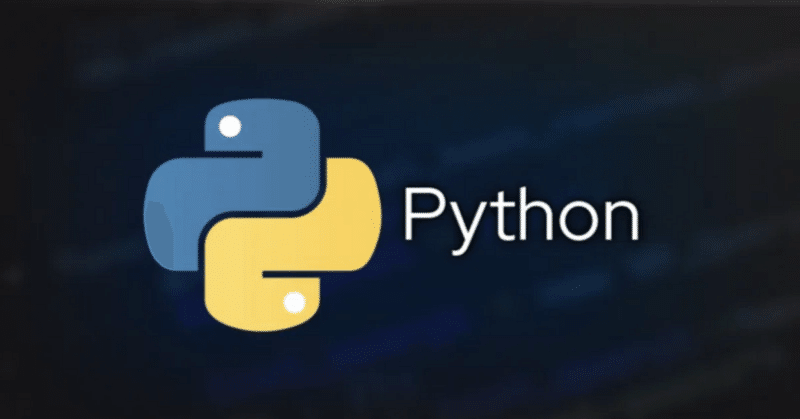
【Python】PyAutoGUIを使用してスクリーンショットを撮る方法
はじめに:
PyAutoGUIは、PythonでGUI自動化を簡単に行うことができるライブラリです。マウスやキーボードの操作を自動化する機能に加えて、スクリーンショットを取る機能も提供しています。この記事では、PyAutoGUIを使用してスクリーンショットを撮る基本的な方法を紹介します。
必要なツールのインストール
まず、PyAutoGUIを使用する前に、Pythonがインストールされている必要があります。その上で、次のコマンドを使用して、PyAutoGUIをインストールします。
bashCopy codepip install pyautogui
スクリーンショットの撮り方
PyAutoGUIを使用してスクリーンショットを取るには、非常にシンプルなコマンドを使用します。以下に基本的なスクリプトを示します。
pythonCopy codeimport pyautogui # スクリーンショットを撮る screenshot = pyautogui.screenshot() # スクリーンショットをファイルに保存する screenshot.save('screenshot.png')
このコードは、現在の画面のスクリーンショットを取り、それを 'screenshot.png' という名前のファイルとして保存します。
特定の領域のスクリーンショット
全画面のスクリーンショットだけでなく、特定の領域のみをキャプチャすることも可能です。以下のコードは、画面の特定の領域を指定してスクリーンショットを撮ります。
import pyautogui
# 特定の領域のスクリーンショットを撮る (左上のx座標、y座標、幅、高さ)
region_screenshot = pyautogui.screenshot(region=(500, 500, 300, 400))
# スクリーンショットをファイルに保存する
region_screenshot.save('region_screenshot.png')この例では、画面の(500, 500)の位置から始まり、幅300ピクセル、高さ400ピクセルの範囲のスクリーンショットを撮っています。
注意事項
PyAutoGUIは非常に強力なライブラリですが、スクリーンショットを取る際にはアプリケーションやシステムの許可が必要な場合があります。特にMac OS Xでは、アクセシビリティの設定を調整する必要があります。
また、自動化スクリプトを実行する際には、誤った操作を防ぐために注意が必要です。
まとめ
PyAutoGUIを使用することで、プログラム的にスクリーンショットを取ることができます。これにより、定期的な報告や、自動テスト、プレゼンテーション資料の作成など、さまざまな用途で利用することが可能です。上記の基本的な方法をマスターすれば、さらに複雑な自動化スクリプトの作成にも応用できます。
この記事が気に入ったらサポートをしてみませんか?
